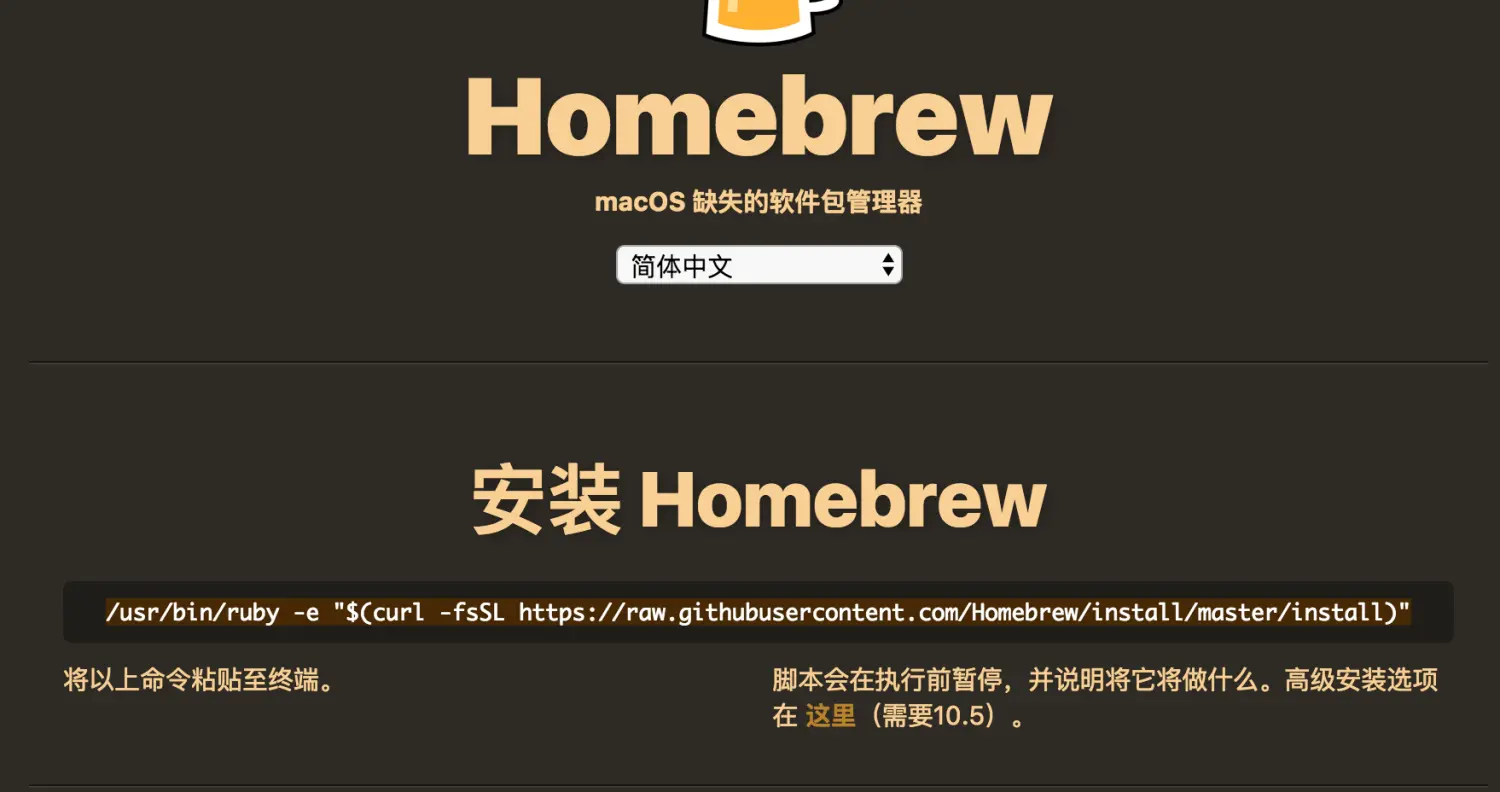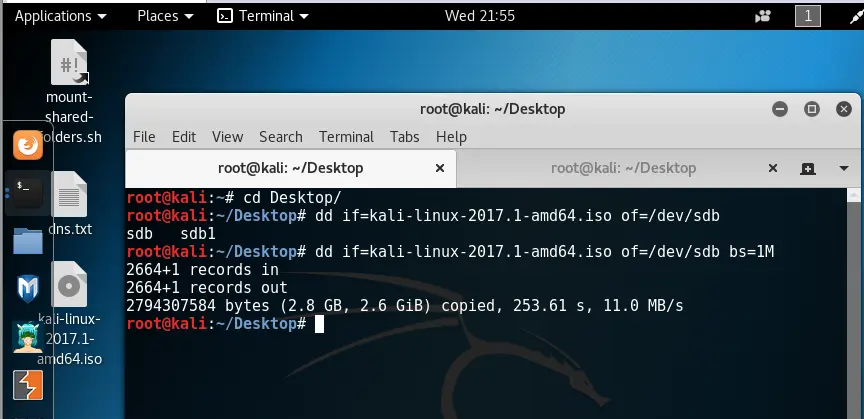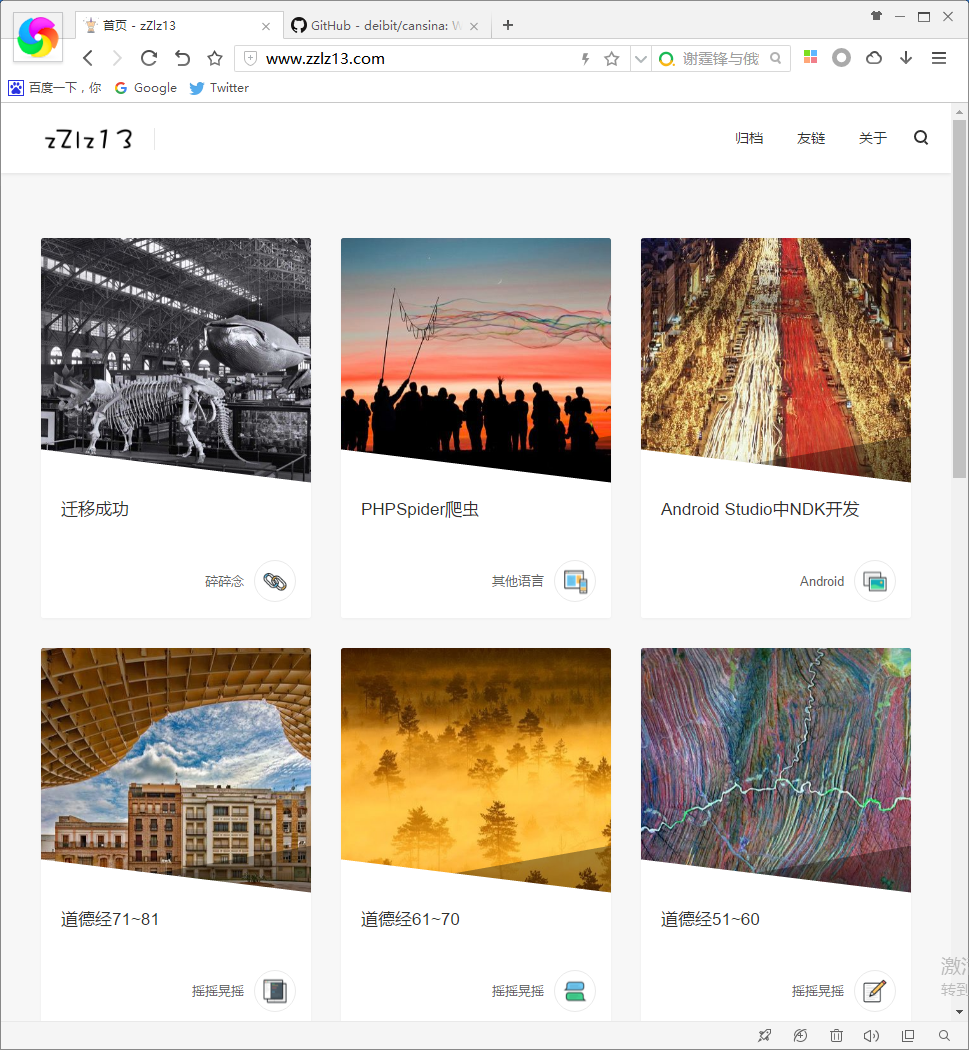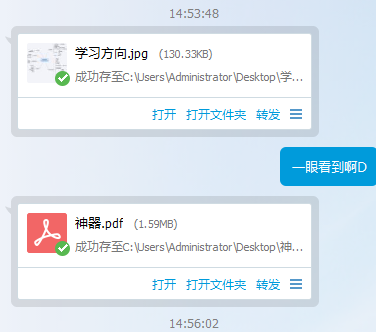搜索到
261
篇与
的结果
-

-

-

-

-
 强制退出Mac程序的六种方法 1、使用键盘快捷键强制退出处于活跃状态的Mac程序快捷键:Command+Option+Shift+Esc这样按住一两秒钟,就可以强制退出当前程序了,算是最方便的一种方法。2、打开强制退出程序窗口使用快捷键:Command+Option+Esc来打开“强制退出应用程序”的窗口,然后选中你需要退出的程序,再点右下方的“强制退出”即可。3、从Dock中强制退出程序按住Option然后右键点击程序在Dock中的图标,可以看到“强制退出”的选项,选择即可。4、从左上角苹果菜单中强制退出程序这个有些类似第二条,从左上角的菜单中选择“强制退出”,不过有些时候程序当机,点击菜单会出现没反应的情况。5、使用“活动监视器”强制退出程序在 应用程序-实用工具 中找到“活动监视器”,找到程序的名字然后选择左上方红色按钮强制退出程序,这个就有些类似Windows中的任务管理器了。如果上面的方法都不奏效,那么可以尝试这个方法。6、使用终端命令强制退出程序这个应该算是重启电脑之前的最后办法了,在终端中输入如下命令killall [程序名称]比如说强制退出Safari,就输入 killall Safari 再回车即可,这样有关Safari的全部进程就都退出了;如果你想分的细一些,可以通过 ps 或者 ps aux 命令查找某些单独的进行,然后使用 kill -9 [pid] 来单独结束某个进程。
强制退出Mac程序的六种方法 1、使用键盘快捷键强制退出处于活跃状态的Mac程序快捷键:Command+Option+Shift+Esc这样按住一两秒钟,就可以强制退出当前程序了,算是最方便的一种方法。2、打开强制退出程序窗口使用快捷键:Command+Option+Esc来打开“强制退出应用程序”的窗口,然后选中你需要退出的程序,再点右下方的“强制退出”即可。3、从Dock中强制退出程序按住Option然后右键点击程序在Dock中的图标,可以看到“强制退出”的选项,选择即可。4、从左上角苹果菜单中强制退出程序这个有些类似第二条,从左上角的菜单中选择“强制退出”,不过有些时候程序当机,点击菜单会出现没反应的情况。5、使用“活动监视器”强制退出程序在 应用程序-实用工具 中找到“活动监视器”,找到程序的名字然后选择左上方红色按钮强制退出程序,这个就有些类似Windows中的任务管理器了。如果上面的方法都不奏效,那么可以尝试这个方法。6、使用终端命令强制退出程序这个应该算是重启电脑之前的最后办法了,在终端中输入如下命令killall [程序名称]比如说强制退出Safari,就输入 killall Safari 再回车即可,这样有关Safari的全部进程就都退出了;如果你想分的细一些,可以通过 ps 或者 ps aux 命令查找某些单独的进行,然后使用 kill -9 [pid] 来单独结束某个进程。 -
 Mac下安装brew及使用brew安装软件 安装brew 访问官方网站 https://brew.sh/index_zh-cn.html image.png 在mac 的终端下输入 /usr/bin/ruby -e "$(curl -fsSL https://raw.githubusercontent.com/Homebrew/install/master/install)" 安装的过程中需要输入密码 image.png 然后就会继续等他安装完成了 image.png使用brew安装软件 比如安装一个lrzsz brew install lrzsz image.png 有安装就有卸载对吧 brew uninstall lrzsz image.png 还有一些常用的我就不截图了,直接列出来了 brewsearch 查询软件 brewupdate 更新brewbrewlist 列出已安装的软件
Mac下安装brew及使用brew安装软件 安装brew 访问官方网站 https://brew.sh/index_zh-cn.html image.png 在mac 的终端下输入 /usr/bin/ruby -e "$(curl -fsSL https://raw.githubusercontent.com/Homebrew/install/master/install)" 安装的过程中需要输入密码 image.png 然后就会继续等他安装完成了 image.png使用brew安装软件 比如安装一个lrzsz brew install lrzsz image.png 有安装就有卸载对吧 brew uninstall lrzsz image.png 还有一些常用的我就不截图了,直接列出来了 brewsearch 查询软件 brewupdate 更新brewbrewlist 列出已安装的软件 -

-
 Kali Linux Live USB Persistence 和 Encrypted Persistence制作过程 2019年更新了一波 https://www.jianshu.com/p/948b3c486ae6全程在虚拟机上kali 2017.1版上操作的一、Encrypted Persistence首先把U盘连接上虚拟机上的kali上(这个我就不多说了)copy kali的镜像到kali上 (我是放在桌面了)使用dd把kali镜像写入到U盘,命令如下dd if=kali-linux-2017.1-amd64.iso of=/dev/sdbof=后面跟上你的U盘位置我的是sdb(如果你是跟我有一样操作的,你的U盘也是sdb)执行后就开始写入了,这个过程要稍等一会,好了就会跟下图一样接下来就是使用parted给U盘分区了命令如下:parted print devices select /dev/sdb mkpart primary 起始位置到 末尾位置接下来就是加密了cryptsetup --verbose --verify-passphrase luksFormat /dev/sdb3输入大写的YES 确定打开加密分区cryptsetup luksOpen /dev/sdb3 usb 格式化 分区 ext4mkfs.ext4 /dev/mapper/usb设置一个卷标e2label /dev/mapper/usb persistence创建一个目录挂在U盘mkdir -p /mnt/usb mount /dev/mapper/usb /mnt/usb/写入配置文件echo " / union " > /mnt/usb/persistence.conf卸载挂载umount /dev/mapper/usb关闭加密cryptsetup luksClose /dev/mapper/usb实际操作如下一个Encrypted Persistence kali就制作好了二、Persistence操作跟上面类似 就是不需要加密的过程就是挂载的时候直接挂载sdb3 mkdir /mnt/usbmount /dev/sdb3 /mnt/usb写入配置文件echo “/ union” >> /mnt/usb/persistence.conf卸载挂载umount /mnt/usb一个 Persistence kali就制作好了
Kali Linux Live USB Persistence 和 Encrypted Persistence制作过程 2019年更新了一波 https://www.jianshu.com/p/948b3c486ae6全程在虚拟机上kali 2017.1版上操作的一、Encrypted Persistence首先把U盘连接上虚拟机上的kali上(这个我就不多说了)copy kali的镜像到kali上 (我是放在桌面了)使用dd把kali镜像写入到U盘,命令如下dd if=kali-linux-2017.1-amd64.iso of=/dev/sdbof=后面跟上你的U盘位置我的是sdb(如果你是跟我有一样操作的,你的U盘也是sdb)执行后就开始写入了,这个过程要稍等一会,好了就会跟下图一样接下来就是使用parted给U盘分区了命令如下:parted print devices select /dev/sdb mkpart primary 起始位置到 末尾位置接下来就是加密了cryptsetup --verbose --verify-passphrase luksFormat /dev/sdb3输入大写的YES 确定打开加密分区cryptsetup luksOpen /dev/sdb3 usb 格式化 分区 ext4mkfs.ext4 /dev/mapper/usb设置一个卷标e2label /dev/mapper/usb persistence创建一个目录挂在U盘mkdir -p /mnt/usb mount /dev/mapper/usb /mnt/usb/写入配置文件echo " / union " > /mnt/usb/persistence.conf卸载挂载umount /dev/mapper/usb关闭加密cryptsetup luksClose /dev/mapper/usb实际操作如下一个Encrypted Persistence kali就制作好了二、Persistence操作跟上面类似 就是不需要加密的过程就是挂载的时候直接挂载sdb3 mkdir /mnt/usbmount /dev/sdb3 /mnt/usb写入配置文件echo “/ union” >> /mnt/usb/persistence.conf卸载挂载umount /mnt/usb一个 Persistence kali就制作好了 -
 如何用nginx在本地把9000端口转发到80端口上 起因某饼同学看到一个用java写的轻博客,于是就兴致冲冲的把原来的WP换成了这个java的轻博客。由于我的vps上是lnmp的环境,Nginx占用了80端口,Java的服务器只能用其他的端口,这里选择了9000端口,本地测试没问题。搭建的过程刺溜一下就好了。接下来就是配置域名访问了,但是问题也来了,总不能访问了域名然后在加上端口号吧。于是就想着用Nginx来反向代理本地的9000端口(前戏有点多,现在开始进入正题)配置新建一个配置文件vim www.zzlz13.com.conf输入以下配置listen 80; server_name localhost www.zzlz13.com zzlz13.com; location / { proxy_pass http://localhost:9000; proxy_redirect default; } }wq 保存重载Nginxservice nginx reload结果改进版创建一个配置文件(以www.zzlz13.com为例)vim www.zzlz13.com.conf输入一下配置server { listen 80; server_name www.zzlz13.com; location / { proxy_redirect off; proxy_set_header Host $host; proxy_set_header X-Real-IP $remote_addr; proxy_set_header X-Forwarded-For $proxy_add_x_forwarded_for; proxy_pass http://localhost:9000; } location ~ .*\.(php|jsp|cgi|asp|aspx|flv|swf|xml)?$ { proxy_set_header Host $host; proxy_set_header X-Forwarded-For $remote_addr; proxy_pass http://localhost:9000; } access_log /www/wwwlogs/zzlz13.com.log; }wq保存
如何用nginx在本地把9000端口转发到80端口上 起因某饼同学看到一个用java写的轻博客,于是就兴致冲冲的把原来的WP换成了这个java的轻博客。由于我的vps上是lnmp的环境,Nginx占用了80端口,Java的服务器只能用其他的端口,这里选择了9000端口,本地测试没问题。搭建的过程刺溜一下就好了。接下来就是配置域名访问了,但是问题也来了,总不能访问了域名然后在加上端口号吧。于是就想着用Nginx来反向代理本地的9000端口(前戏有点多,现在开始进入正题)配置新建一个配置文件vim www.zzlz13.com.conf输入以下配置listen 80; server_name localhost www.zzlz13.com zzlz13.com; location / { proxy_pass http://localhost:9000; proxy_redirect default; } }wq 保存重载Nginxservice nginx reload结果改进版创建一个配置文件(以www.zzlz13.com为例)vim www.zzlz13.com.conf输入一下配置server { listen 80; server_name www.zzlz13.com; location / { proxy_redirect off; proxy_set_header Host $host; proxy_set_header X-Real-IP $remote_addr; proxy_set_header X-Forwarded-For $proxy_add_x_forwarded_for; proxy_pass http://localhost:9000; } location ~ .*\.(php|jsp|cgi|asp|aspx|flv|swf|xml)?$ { proxy_set_header Host $host; proxy_set_header X-Forwarded-For $remote_addr; proxy_pass http://localhost:9000; } access_log /www/wwwlogs/zzlz13.com.log; }wq保存 -

-

-
 使用phpmyadmin导入数据库出现413 Request Entity Too Large错误解决方法 一、起因1、在本地PHPstudy的Nginx+mysql+php的环境调试一个东西,需要导入一个接近200M的数据库文件。 二、问题1、导入的过程中,提示“413 Request Entity Too Large” 三、解决方法1、打开nginx主配置文件nginx.conf 找到http{}的部分,找到 client_max_body_size 2m; 如果不存在那就添加一个,把2m 修改成 200M2、打开php.ini配置文件,找到以下两个:client_max_body_size 2m;upload_max_filesize = 2M;将2M 改成200M (根据你实际的需求改就好了) 四、重启Nginx1、万事大吉!。
使用phpmyadmin导入数据库出现413 Request Entity Too Large错误解决方法 一、起因1、在本地PHPstudy的Nginx+mysql+php的环境调试一个东西,需要导入一个接近200M的数据库文件。 二、问题1、导入的过程中,提示“413 Request Entity Too Large” 三、解决方法1、打开nginx主配置文件nginx.conf 找到http{}的部分,找到 client_max_body_size 2m; 如果不存在那就添加一个,把2m 修改成 200M2、打开php.ini配置文件,找到以下两个:client_max_body_size 2m;upload_max_filesize = 2M;将2M 改成200M (根据你实际的需求改就好了) 四、重启Nginx1、万事大吉!。 -
 Ubuntu 16.04安装Docker 最近正好看到可以用到Docker,小小的记录一下 。2016-11-21。 按照官方的文档安装https://docs.docker.com/engine/installation/linux/ubuntulinux/1 检查当前内核版本 uname -r2 更新源以及https ca证书 sudo apt-get update sudo apt-get install apt-transport-https ca-certificates3 添加新的GPG key sudo apt-key adv –keyserver hkp://ha.pool.sks-keyservers.net:80 –recv-keys 58118E89F3A912897C070ADBF76221572C52609D4 新增source列表里的docker.list文件 sudo vi /etc/apt/sources.list.d/docker.list //如果不存在就新增(我这里是16.04的)所以我就添加 deb https://apt.dockerproject.org/repo ubuntu-xenial main5 更新 apt sudo apt-get update6 安装推荐的包 sudo apt-get install linux-image-extra-$(uname -r) linux-image-extra-virtual7 安装docker sudo apt-get install docker-engine8 启动docker sudo service docker start9验证docker是否正确安装 sudo docker run hello-world
Ubuntu 16.04安装Docker 最近正好看到可以用到Docker,小小的记录一下 。2016-11-21。 按照官方的文档安装https://docs.docker.com/engine/installation/linux/ubuntulinux/1 检查当前内核版本 uname -r2 更新源以及https ca证书 sudo apt-get update sudo apt-get install apt-transport-https ca-certificates3 添加新的GPG key sudo apt-key adv –keyserver hkp://ha.pool.sks-keyservers.net:80 –recv-keys 58118E89F3A912897C070ADBF76221572C52609D4 新增source列表里的docker.list文件 sudo vi /etc/apt/sources.list.d/docker.list //如果不存在就新增(我这里是16.04的)所以我就添加 deb https://apt.dockerproject.org/repo ubuntu-xenial main5 更新 apt sudo apt-get update6 安装推荐的包 sudo apt-get install linux-image-extra-$(uname -r) linux-image-extra-virtual7 安装docker sudo apt-get install docker-engine8 启动docker sudo service docker start9验证docker是否正确安装 sudo docker run hello-world